这篇主要说说windows系统自带的性能监视功能----->performancecouonter.
打开管理工具-->性能,我们可以立即看到服务器的CPU,进程运行时间,磁盘容量等性能参数走势图。然而不仅仅是这几项,我们可以通过添加技术器来查看其他的性能指标:
如果你说,这么看太麻烦了,OK,我们通过C#将这些值取出来,用于实现自身的性能监视:
1.添加引用:
 using
System.Diagnostics;
using
System.Diagnostics;
2.创建并实例化PerformanceCounter
 public
static
System.Diagnostics.PerformanceCounter pc
=
new
System.Diagnostics.PerformanceCounter();
public
static
System.Diagnostics.PerformanceCounter pc
=
new
System.Diagnostics.PerformanceCounter(); public
static
System.Diagnostics.PerformanceCounter pcm
=
new
System.Diagnostics.PerformanceCounter();
public
static
System.Diagnostics.PerformanceCounter pcm
=
new
System.Diagnostics.PerformanceCounter(); public
static
System.Diagnostics.PerformanceCounter pcb
=
new
System.Diagnostics.PerformanceCounter();
public
static
System.Diagnostics.PerformanceCounter pcb
=
new
System.Diagnostics.PerformanceCounter(); public
static
System.Diagnostics.PerformanceCounter pcc
=
new
System.Diagnostics.PerformanceCounter();
public
static
System.Diagnostics.PerformanceCounter pcc
=
new
System.Diagnostics.PerformanceCounter(); //
我们用四个对象做不同的操作,注意:是static的,不然每次取出的数据都是初始值,如cpu利用率就是0
//
我们用四个对象做不同的操作,注意:是static的,不然每次取出的数据都是初始值,如cpu利用率就是0
3.构造函数
 static
CapabilityScout()
static
CapabilityScout() {
{ pc.CategoryName = "Processor";
pc.CategoryName = "Processor"; pc.CounterName = "% Processor Time";
pc.CounterName = "% Processor Time"; pc.InstanceName = "_Total";
pc.InstanceName = "_Total"; pc.MachineName = ".";
pc.MachineName = "."; pcm.CategoryName = "Memory";
pcm.CategoryName = "Memory"; pcm.CounterName = "% Committed Bytes In Use";
pcm.CounterName = "% Committed Bytes In Use"; pcm.MachineName = ".";
pcm.MachineName = "."; pcb.CategoryName = "Windows Media Unicast Service";
pcb.CategoryName = "Windows Media Unicast Service"; pcb.CounterName = "Allocated Bandwidth";
pcb.CounterName = "Allocated Bandwidth"; pcb.MachineName = ".";
pcb.MachineName = "."; pcc.CategoryName = "Windows Media Unicast Service";
pcc.CategoryName = "Windows Media Unicast Service"; pcc.CounterName = "Connected Clients";
pcc.CounterName = "Connected Clients"; pcc.MachineName = ".";
pcc.MachineName = "."; }
}
4.获取计数器值

 #region 获取CPU利用率
#region 获取CPU利用率 public static string getCpuUsage()
public static string getCpuUsage() {
{ string used = pc.NextValue().ToString();
string used = pc.NextValue().ToString(); return used;
return used; }
} #endregion
#endregion
 #region 获取内存使用率
#region 获取内存使用率 public static string getMemory()
public static string getMemory() {
{ float used = pcm.NextValue();
float used = pcm.NextValue(); return used.ToString();
return used.ToString(); }
} #endregion
#endregion
 #region 获取WMS连接数
#region 获取WMS连接数 public static string getConnectedCount()
public static string getConnectedCount() {
{ string count = pcc.NextValue().ToString();
string count = pcc.NextValue().ToString(); return count;
return count; }
} #endregion
#endregion
 #region 获取网络流量
#region 获取网络流量 public static string getServerBandWidth()
public static string getServerBandWidth() {
{ string bandwidth = pcb.NextValue().ToString();
string bandwidth = pcb.NextValue().ToString(); return bandwidth;
return bandwidth; }
} #endregion
#endregion
当然,这里只是其中及少的部分,不过通过使用同样的方式,我们可以获取更多的性能以及进程运行的情况,但是要说明的一点是,所获取的数据必定是windows服务所提供的,当然我们也可以自己写一些windows服务,添加到系统performancecounter中来,对.net来说也是非常方便的。








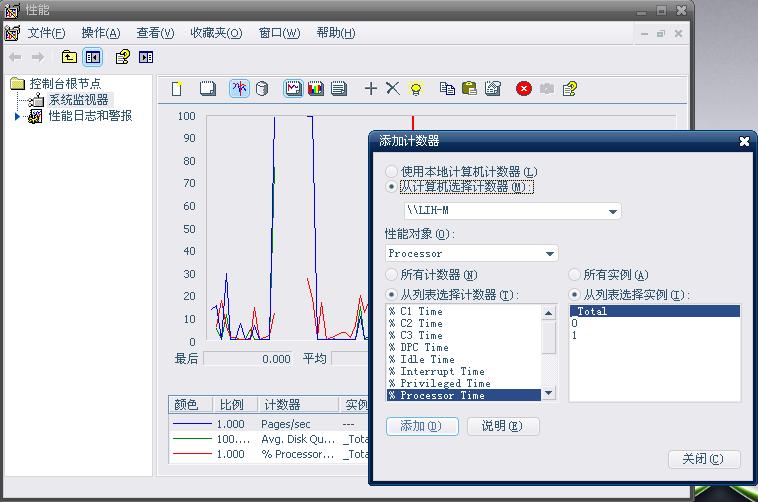













 3727
3727











 被折叠的 条评论
为什么被折叠?
被折叠的 条评论
为什么被折叠?








